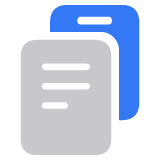Hvis Safari ikke åpner en side eller ikke fungerer som forventet på Mac
Hvis Safari ikke laster inn en nettside, slutter å svare, avsluttes uventet eller ikke fungerer som forventet, kan du prøve disse løsningene.
Om disse løsningene
Disse løsningene er for problemer som kan påvirke Safari på Mac, inkludert problemene nedenfor. (Hvis du bruker en iPhone eller iPad, kan du ta en titt på løsninger for Safari på iPhone og iPad.)
En nettside er tom, laster ikke inn alt innholdet eller fungerer ikke som forventet.
Du kan ikke logge på et nettsted, til tross for at du bruker riktig påloggingsinformasjon.
Et nettsted ber deg om å fjerne eller tilbakestille informasjonskapsler.
Safari blir treg, slutter å svare eller avsluttes uventet.
Du kan prøve disse løsningene i hvilken som helst rekkefølge:
Last inn siden på nytt
I menylinjen i Safari velger du Vis > Last inn siden på nytt. Eventuelt kan du trykke på Kommando-R.
Hvis Safari ikke laster inn siden på nytt, avslutter du Safari og prøver igjen. Hvis du ikke kan avslutte Safari, kan du trykke på Tilvalg-Kommando-Esc for å tvinge Safari til å avslutte.
Hvis Safari automatisk åpner uønskede sider igjen, avslutter du Safari og trykker og holder inne Skift-tasten mens du åpner Safari. Finn ut hvordan du angir hvilke vinduer Safari automatisk åpner på nytt.
Installer programvareoppdateringer og start på nytt
Oppdater macOS, som kan inkludere oppdateringer for Safari. Hvis Macen ikke startet på nytt automatisk, velger du Apple-menyen > Start på nytt. Enkelte viktige bakgrunnsoppdateringer blir kun tatt i bruk etter en omstart.
Kontroller Safari-utvidelser
Hvis du har installert Safari-utvidelser, slår du dem av. På menylinjen i Safari velger du Safari > Innstillinger (eller Valg). Klikk på Utvidelser, og fjern deretter avmerkingen for hver utvidelse for å slå den av. Finn ut mer om Safari-utvidelser.
Hvis du oppdager at et tillegg forårsaket problemet, må du sjekke at utvidelsen er oppdatert.
Kontroller informasjonskapsler, buffere og andre data
Et nettsted kan lagre informasjonskapsler, buffere og andre data på Macen. Problemer med disse dataene kan påvirke bruken din av nettstedet. For å forhindre at nettstedet bruker disse dataene kan du åpne det i et privat vindu: I menylinjen i Safari velger du Fil > Nytt privat vindu. Eventuelt kan du trykke på Skift-Kommando-N.
Hvis det fungerer, bruker du følgende fremgangsmåte for å fjerne nettstedets data, inkludert buffer og informasjonskapsler. Nettstedet kan da opprette nye data etter behov. Hvis det er et nettsted du logger på, må du sørge for at du har påloggingsinformasjonen din før du fortsetter.
Velg Safari > Innstillinger (eller Valg), og klikk deretter på Personvern.
Klikk på Administrer nettstedsdata.
Velg det berørte nettstedet fra listen som vises.
Klikk på Fjern.
Klikk på Ferdig.
Åpne nettstedet igjen i et vanlig nettleservindu.
Kontroller Safari-innstillingene
Nettsiden er kanskje ikke kompatibel med én eller flere nettleserinnstillinger, som du kan slå på eller av etter behov. På menylinjen i Safari velger du Safari > Innstillinger (eller Valg). Deretter klikker du på Personvern, Sikkerhet, Nettsteder eller Avansert for å få tilgang til de følgende innstillingene:
Personverninnstillinger. Disse innstillingene gjelder for alle nettsteder. Et nettsted kan for eksempel kreve at du tillater sporing på tvers av nettsteder, deler IP-adressen din eller tillater bruk av informasjonskapsler.
Sikkerhetsinnstillinger. Disse innstillingene gjelder for alle nettsteder. Et nettsted kan for eksempel kreve at du aktiverer JavaScript.
Nettstedsinnstillinger. Disse innstillingene kan konfigureres for spesifikke nettsteder. Et nettsted kan for eksempel kreve at du tillater popupvinduer, tillater nedlastinger, gir tilgang til kameraet eller mikrofonen eller slår av innholdsblokkering.
Avanserte innstillinger. Disse innstillingene gjelder for alle nettsteder. For eksempel kan du oppleve at et nettsted ikke vises på korrekt måte før du har redusert de avanserte personvernbeskyttelsene, for eksempel ved å oppheve valget av «Bruk avansert beskyttelse mot sporing og digitale fingeravtrykk».
Kontroller Privat trafikk med iCloud
Hvis du abonnerer på iCloud+ og bruker funksjonen Privat trafikk, kan du prøve å laste inn siden på nytt uten Privat trafikk: Fra menylinjen i Safari velger du Vis > Last inn på nytt og vis IP-adressen. Dette menyelementet vises bare når Privat trafikk er slått på for nettverket ditt. Finn ut mer om Privat trafikk med iCloud.
Kontroller VPN eller annen sikkerhetsprogramvare
Hvis du har installert VPN eller annen programvare som overvåker eller samhandler med nettverkstilkoblingene dine, kan denne programvaren påvirke bruken din av nettstedet eller internett. Finn ut mer om nettverksproblemer knyttet til VPN og annen programvare.
Kontroller nettverksinnstillingene
Enkelte nettverksinnstillinger, for eksempel tilpassede proxyinnstillinger eller tilpassede DNS-innstillinger, kan påvirke tilgangen til innhold på internett. Selv om du ikke har endret disse eller andre nettverksinnstillinger selv, har du kanskje installert programvare som endret dem for deg.
Hvis du vil sjekke om problemet er knyttet til nettverksinnstillingene på Macen, prøver du å åpne siden i en annen nettleser eller på en annen enhet på det samme nettverket. Eller du kan tilbakestille nettverksinnstillingene ved å konfigurere en ny nettverksplassering på Macen.
Hvis problemet påvirker andre enheter og nettlesere på samme nettverk, er problemet sannsynligvis med nettstedet. Kontakt nettstedutvikleren for å få hjelp.
Mer informasjon
Hvis problemet er vedvarende for et bestemt nettsted, kan du ta kontakt med nettstedsutvikleren for å få hjelp.
Finn ut hvordan du blokkerer popup-annonser og -vinduer i Safari.
Finn ut hva du kan gjøre hvis iCloud- eller Safari-bokmerkene dine ikke synkroniseres eller du ikke kan se iCloud-fanene dine.